Настройка почтового провайдера MS Exchange
Чтобы добавить почтовый провайдер Microsoft Exchange:
1.Перейдите на вкладку [Email] коммуникационной панели.
2.В меню действий выберите пункт [Новая учетная запись].
3.В окне выбора почтового провайдера нажмите кнопку [Добавить провайдер].
Рис. 1 — Выбор почтового провайдера
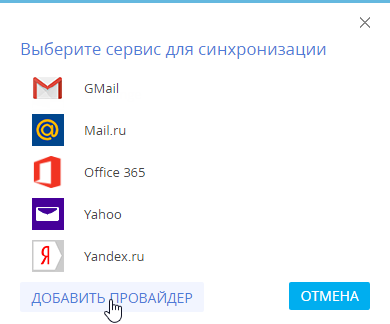
4.В открывшемся окне справочника почтовых провайдеров в меню кнопки [Добавить] выберите [Microsoft Exchange Web Services] (Рис. 2).
Рис. 2 — Добавление почтового провайдера MS Exchange
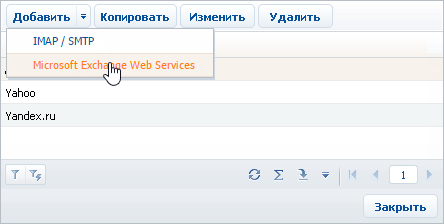
5.В открывшейся карточке (Рис. 3) введите название почтового провайдера, например, “Exchange”.
Рис. 3 — Карточка почтового провайдера MS Exchange
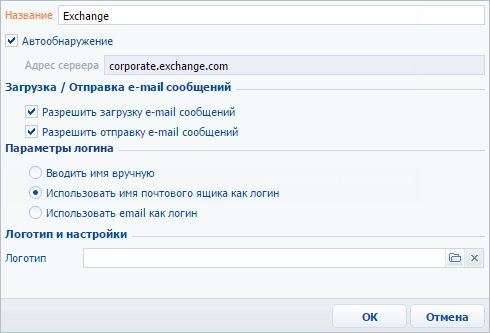
6.Установите признак [Автообнаружение], чтобы система самостоятельно обнаружила необходимый сервер и выполнила подключение к нему.
7.Если система не обнаружит сервер, укажите его адрес вручную:
a.Снимите признак [Автообнаружение]. В результате поле [Адрес сервера] станет доступным и обязательным для заполнения.
b.В поле [Адрес сервера] введите адрес сервера Microsoft Exchange.
8.Установите признак [Разрешить загрузку e-mail сообщений].
9.Установите признак [Разрешить отправку e-mail сообщений].
10.Укажите параметры логина при авторизации:
a.Выберите [Вводить имя вручную], если пользователь должен самостоятельно ввести email-адрес и имя пользователя.
b.Выберите [Использовать имя почтового ящика как логин], если в качестве логина должна использоваться часть email-адреса до символа “@”. Например, для email-адреса “example@google.com” логином будет “example”.
c.Выберите [Использовать email как логин], если в качестве логина должен использоваться полный email-адрес, например, example@google.com.
11.Выберите файл изображения в поле [Логотип], если требуется задать логотип провайдера.
12.Сохраните карточку.
В результате пользователи системы смогут использовать MS Exchange для получения и отправки email-сообщений, а также для синхронизации контактов и активностей между данным сервером и bpm’online.
Смотрите также
•Настройка учетной записи почты в bpm’online
Обучающее видео






